
Kandungan
Artikel ini akan mengajar anda cara memasukkan GIF animasi ke dalam mesej e-mel melalui Gmail. Cara termudah untuk melakukannya adalah dengan menyalin URL fail dan menampalnya ke badan mesej, tetapi anda juga boleh menghantar animasi yang disimpan dari komputer anda. Akhirnya, walaupun gambar bergerak di aplikasi mudah alih perkhidmatan, tidak mungkin menghantarnya melalui aplikasi mudah alih.
Langkah-langkah
Buka tab di penyemak imbas internet anda. Kecuali GIF sudah disimpan di komputer anda, anda perlu mencari gambar di internet dan menyalin URL-nya.
- Sekiranya anda sudah menyimpan GIF di komputer anda, lompat ke langkah 5.

Cari GIF. Masukkan kata kunci yang menerangkan gambar dan istilah "gif" di mesin carian dan tekan ↵ Masukkan. Kemudian, lihat senarai hasil.- Contohnya: untuk mencari GIF ikan paus putih bermain piano, taip piano paus putih gif.
- Klik pada tab Gambar dalam senarai hasil carian untuk mengakses fail. Sekiranya perlu, klik Lebih banyak lagi sebelum ini.

Buka halaman GIF. Klik pada GIF untuk membukanya, kemudian klik sekali lagi jika halaman tidak dimuat pada kali pertama.
Salin pautan GIF. Secara amnya, cukup klik URL di bar alamat halaman GIF, pilih dan tekan Ctrl+Ç (pada Windows) atau ⌘ Perintah+Ç (pada Mac).
- Beberapa laman web yang menyediakan GIF, seperti Giphy, meminta pengguna untuk mengklik Salin pautan (atau sesuatu yang serupa) untuk mengakses alamat gambar dan tekan Ctrl+Ç atau ⌘ Perintah+Ç kemudian.
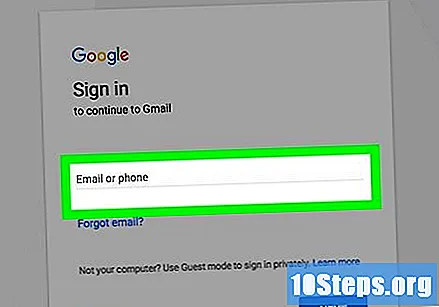
Buka Gmail. Ketik https://www.gmail.com/ ke dalam penyemak imbas anda untuk membuka peti masuk Gmail anda (jika anda log masuk).- Sekiranya anda tidak log masuk, masukkan alamat e-mel dan kata laluan Gmail anda.
klik masuk MENULIS. Pilihannya ada di sebelah kiri atas halaman Gmail dan membuka tetingkap baru.
Masukkan alamat e-mel penerima. Di medan "Ke" di bahagian atas tetingkap, masukkan alamat e-mel orang (atau orang) yang ingin anda hantarkan GIF.
Klik ikon "Masukkan foto". Ini dilambangkan oleh dua segitiga dalam kotak dan terletak di bahagian bawah tingkap. Klik untuk mengakses lebih banyak pilihan.
- Sekiranya anda menyimpan GIF di komputer anda, akses folder dan klik dan seret fail ke tetingkap. Sekiranya demikian, langkau tiga langkah seterusnya.
Klik pada tab Alamat web (URL). Pilihannya ada di sebelah kanan atas tetingkap gambar.
Masukkan pautan GIF. Di medan di tengah halaman Alamat Web, tampal pautan GIF dengan Ctrl+V (pada Windows) atau ⌘ Perintah+V (pada Mac).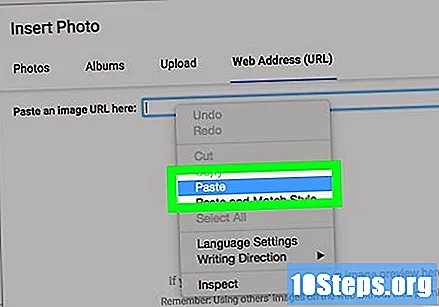
- Sekiranya anda tidak dapat memasukkan alamat GIF di lapangan, muat turun sebagai gambar. Untuk melakukan ini, klik kanan dan Simpan sebagai, dalam menu lungsur turun.
klik masuk Masukkan. Butang berwarna biru, berada di bahagian bawah skrin dan memasukkan GIF dalam e-mel - tetapi kebanyakannya tidak muncul sebagai animasi.
- Jangan risau jika GIF muncul sebagai ikon gambar yang rosak; ia akan teruja apabila anda menghantar mesej.
Selesai menulis e-mel. Terus menulis mesej dan tambahkan subjek dalam bidang yang sesuai.
klik masuk Hantar. Butang berada di bahagian bawah tetingkap dan menghantar e-mel kepada penerima (atau penerima). Apabila orang itu membuka mesej, GIF akan bernyawa secara automatik.
Petua
- Anda hanya dapat menyimpan GIF tertentu ke komputer anda sebagai video. Untuk mengubahnya, ubah nama dan format fail menjadi .gif, bukan .mp4 (atau seumpamanya). Di Windows, anda juga harus mengklik pada bidang drop-down "Save as" dan "All files" sebelum menukar namanya.
Amaran
- Sebilangan GIF tidak dianimasikan sepenuhnya ketika dihantar dalam isi e-mel.


